Jak nastavit skrytý kurzor při zadávání dat ve Windows 10/11

Zlobí vás situace, kdy se při psaní v textovém poli objeví ukazatel myši?

Pro Windows 11 je k dispozici mnoho motivů, ale tmavé motivy mají zvláštní přitažlivost, protože jsou skutečně jedinečné. Navíc temná témata často vypadají působivější.
Pokud jste milovníkem tmavého režimu a hledáte zajímavá temná témata pro přizpůsobení počítače se systémem Windows 11, nenechte si ujít následující článek! Quantrimang.com sestavil některé z nejlepších temných témat, ze kterých si můžete vybrat.
1. Tmavý režim Windows 11
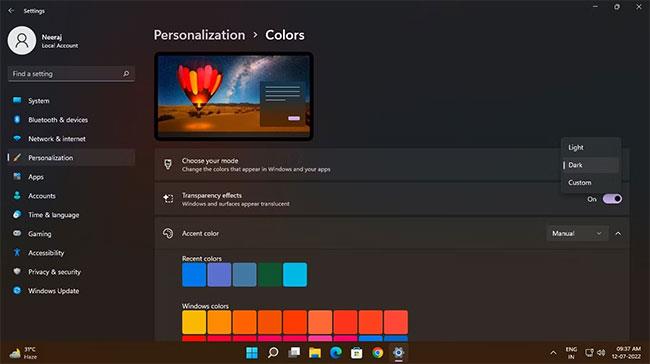
Windows 11 má skvělý tmavý režim, který můžete snadno povolit napříč operačním systémem a aplikacemi.
Klepněte pravým tlačítkem myši na tlačítko Start (ikona Windows) na hlavním panelu a vyberte Nastavení. V Nastavení klikněte na Přizpůsobení v levém podokně a vyberte Barvy. Na stránce Barvy klikněte na šipku rozevíracího seznamu vedle položky Vyberte režim a vyberte položku Režim.
Můžete také přidat klávesové zkratky pro zapnutí a vypnutí tmavého režimu ve Windows 11 . A dokonce si naplánujte tmavý režim pomocí pohodlné aplikace .
2. Šedá Eva
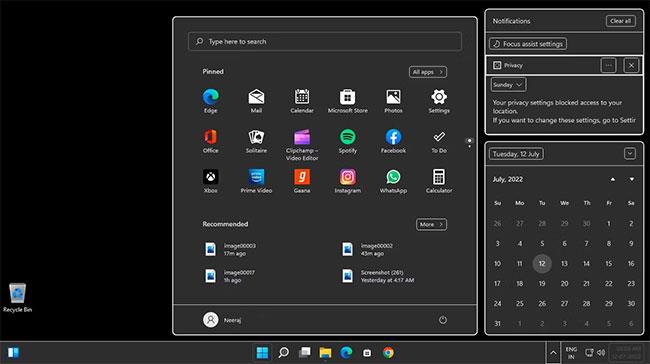
Grey Eve je jednoduché téma, které promění vaši plochu v temný prostor. Navíc dodává aplikacím Windows tmavě šedou barvu s bílým okrajem kolem nich. Tento šedý efekt uvidíte v Nastavení, nabídce Start, podokně Kalendář, podokno Oznámení, Průzkumník souborů a dalších oknech systémových aplikací.
Podle vývojáře je Grey Eve založen na motivu Windows High Contrast, který můžete použít bez úprav systému.
3. Polární záře
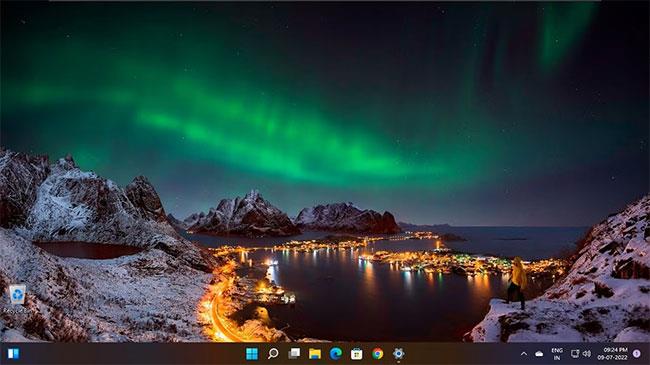
Polární záře neboli Aurora Borealis jsou třpytivé přirozené světelné projevy na obloze. K této velkolepé světelné show dochází, když magnetické pole Země přesměruje energetické částice ze Slunce směrem k severnímu pólu.
Polární záře fascinují vědce a pozorovatele oblohy po tisíciletí. Pomocí tohoto bezplatného motivu můžete vidět kouzlo, které přinášejí na vaši plochu. Užijte si úžasné dlouhé expoziční fotografie polární záře Borealis a Mléčné dráhy z celého světa, včetně Norska, Islandu, Thajska a Death Valley, USA.
4. Forest Camo Special Edition
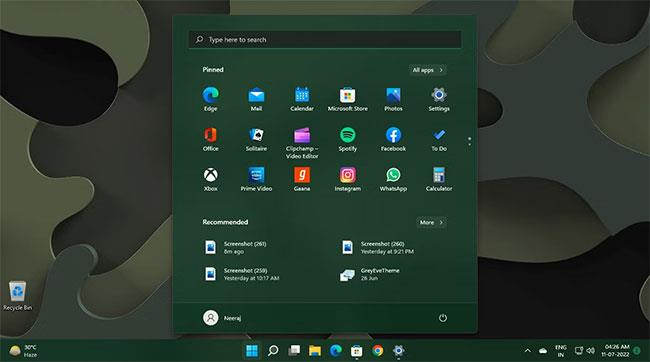
Jak název napovídá, toto téma představuje umění maskování s charakteristickými tmavě modrými skvrnami. Nechybí typický maskovací design a další designy s krásou stromů, jezer a hor.
Tento exkluzivní balíček motivů obsahuje 9 obrázků, které přinesou na plochu Windows vzhled inspirovaný přírodou. Kromě toho je toto téma navrženo tak, aby se dokonale hodilo k myši Microsoft Forest Camo Special Edition Bluetooth.
Dalším zajímavým temným motivem, který si můžete prohlédnout, je balíček motivů Nightfall Camo Special Edition , který má podobné maskovací téma, ale s jasnější modrou barvou.
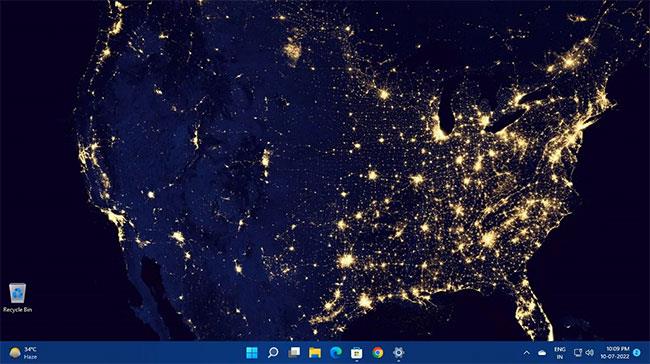
Pokud vás zajímalo, jak vypadá Země při pohledu z modré oblohy, toto téma nabízí fascinující snímky naší planety z úžasné perspektivy.
S tímto tématem získáte panoramatický pohled na Zemi, kontinenty a globální počasí. Tato prémiová sada 4K motivů se 14 obrázky oživí vaši obrazovku nádherou planety.
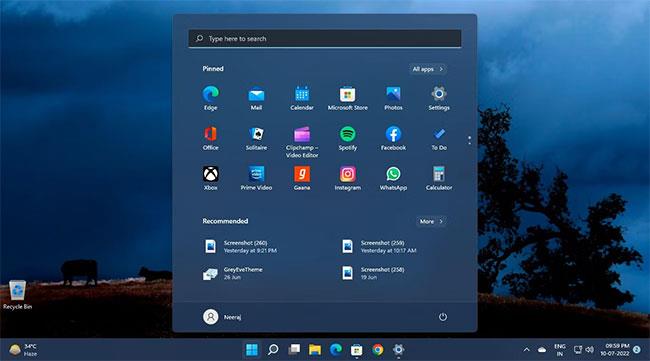
Modrá a černá obloha v tomto tmavém motivu zahrnuje fotografie od Tracy Hymas. Od tmavě modré oblohy nad farmami a poli až po tmavé mraky před bouřkou, uvidíte hloubku stínů, které vyplňují vaši obrazovku.
Vstupme do tajemného gotického světa s tímto bezplatným motivem pro Windows!

Abstraktní díla často nemají určitou formu, ale mohou zobrazovat neobvyklou krásu, zvláště jde-li o abstraktní malbu s temným námětem. Tato kolekce tmavých motivů kreativně vylepší vzhled vaší pracovní plochy.
Toto téma má 17 pozadí s kreativními kombinacemi různých tvarů, barev a textur.
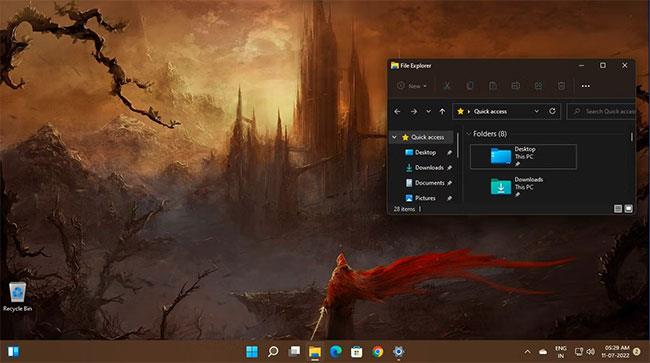
Někdy může být fantasy umění děsivé a temné. Pokud jste však příznivci tohoto stylu, zamilujete si vzhled tajemných krajin, podivných tvorů a hlubokých stínů na obrazovce z motivu Dark Fantasy Landscape.
Užijte si ukázku 16 fantasy krajin v HD kvalitě s temnou atmosférou, hororovými prvky a drobnými lidskými postavami objevujícími se v pozadí.
9. Tmavá auta
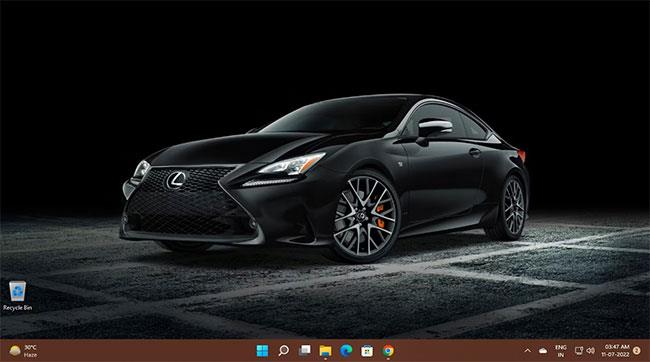
Speciálně navržená auta mají v myslích rychlostních nadšenců zvláštní místo. Zážitek se stává poutavějším, když barvy ztmavnou a odrážejí úžasný výhled.
Pokud máte rádi rychlá auta v tmavých barvách, zamilujete si toto téma Dark Cars se 17 HD tapetami s luxusními značkami a modely automobilů jako Lamborghini, Audi, Aston Martin, Maserati, Lexus atd. …
10. Dark Amoled
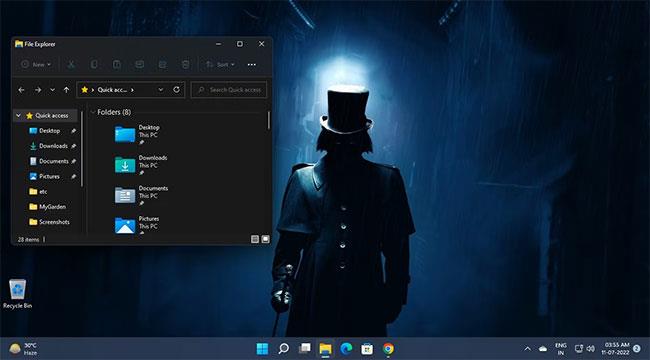
Pokud máte rádi vzrušení z hororu, tajemna a fantazie, toto téma Dark Amoled si zamilujete. Téma představuje scény z filmů inspirovaných zombiemi, hororové příběhy a fantasy umění.
Zlá stvoření, duchové, strašidelná města a temné lesy – to vše v tomto temném motivu s 16 prémiovými HD tapetami pro pracovní plochu Windows 11.
11. Temný prostor
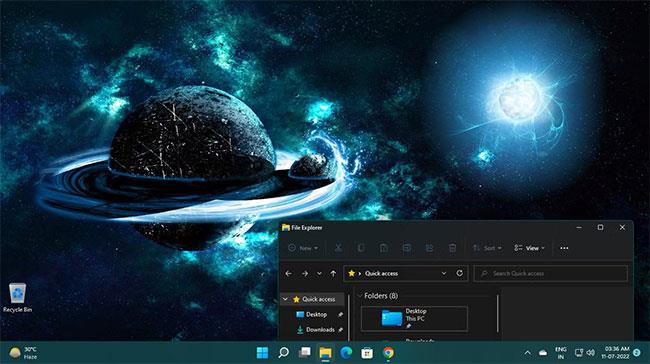
Pokud vás zajímá vesmír a jeho záhady, pak vás téma Dark Space potěší.
S 18 ultra HD tapetami obsahuje toto temné téma scény, jako je třpyt hvězd v obrovské tmě, krásu planet obklopených zářivými barvami a mnoho dalších dechberoucích obrazů, které rozzáří vaši plochu a počítač.
Zlobí vás situace, kdy se při psaní v textovém poli objeví ukazatel myši?
Zatímco Discord po většinu času běží hladce, občas se můžete setkat s problémem, ze kterého vás bolí hlava, když se snažíte zjistit, jak jej vyřešit.
Pokud Předčítání nepoužíváte nebo chcete používat jinou aplikaci, můžete jej snadno vypnout nebo zakázat.
Windows přichází s tmavým motivem, který zlepšuje celkovou estetiku systému. Tato možnost je však omezená a nemusí mít vliv na některé aplikace.
Zatímco čekáte, až Microsoft oficiálně zavede Copilota do Windows 10, můžete tuto službu chatbota AI zažít brzy pomocí nástrojů třetích stran, jako je ViveTool.
Živé přepisy pomáhají všem, včetně neslyšících nebo nedoslýchavých, lépe porozumět zvuku zobrazením titulků toho, co se říká.
Tato příručka vám ukáže, jak úplně resetovat součásti a zásady služby Windows Update na výchozí nastavení v systému Windows 11.
Mnoho uživatelů má problémy s instalací nástroje pro úpravu videa Clipchamp prostřednictvím obchodu Microsoft Store. Pokud máte stejný problém a chcete si nainstalovat a vyzkoušet tento bezplatný nástroj pro úpravu videa, nebojte se!
Gigabyte se stává dalším výrobcem počítačových komponent, který oznámil seznam modelů základních desek, které podporují kompatibilitu a bezproblémový upgrade na Windows 11.
Běžným problémem mezi nimi je, že po povolení Hyper-V v systému Windows 11 není možné zavést systém na zamykací obrazovku.
Ovladače hardwarových zařízení v počítači se používají pro komunikaci hardwaru s operačním systémem.
Místní zásady zabezpečení je výkonná funkce v systému Windows, která umožňuje řídit zabezpečení počítačů v místní síti.
Paint Cocreator je funkce vložená do aplikace Microsoft Paint. Může vytvářet více verzí obrázků pomocí DALL-E, systému umělé inteligence založeného na zadaném textu.
Ať už si chcete procvičit řeč, ovládat cizí jazyk nebo vytvořit podcast, nahrávání zvuku na počítači s Windows 11 je jednoduchý proces.
Spořič baterie je jednou z užitečných vestavěných funkcí systému Windows 11.
V některých situacích budete muset restartovat počítač se systémem Windows 11, abyste opravili problémy, nainstalovali aktualizace, dokončili proces instalace nebo provedli některé další nezbytné úkoly.
Vytvoření vlastního plánu napájení pro vás nemusí být neobvyklé, pokud Windows používáte mnoho let. Věděli jste ale, že v systému Windows můžete importovat a exportovat plány napájení?
Prostřednictvím bezpečnostní funkce nazvané Dynamic Lock můžete snadno nastavit svůj počítač tak, aby se automaticky bezpečně uzamkl, když opustíte pracoviště, aniž byste museli úplně vypnout systém.
Windows 11 přichází s pokročilým nastavením nazvaným Hardware Accelerated GPU Scheduling, které může zvýšit výkon her a videa optimalizací výkonu GPU na PC.
Ve Windows 10 je změna výchozího webového prohlížeče v systému velmi snadná a rychlá pomocí několika kliknutí. U Windows 11 se však věci trochu zkomplikují.
Kiosk Mode ve Windows 10 je režim pro použití pouze 1 aplikace nebo přístupu pouze k 1 webu s uživateli typu host.
Tato příručka vám ukáže, jak změnit nebo obnovit výchozí umístění složky Camera Roll ve Windows 10.
Úprava souboru hosts může způsobit, že nebudete moci přistupovat k Internetu, pokud soubor není správně upraven. Následující článek vás provede úpravou souboru hosts ve Windows 10.
Snížení velikosti a kapacity fotografií vám usnadní jejich sdílení nebo posílání komukoli. Zejména v systému Windows 10 můžete hromadně měnit velikost fotografií pomocí několika jednoduchých kroků.
Pokud nepotřebujete zobrazovat nedávno navštívené položky a místa z důvodu bezpečnosti nebo ochrany soukromí, můžete to snadno vypnout.
Microsoft právě vydal aktualizaci Windows 10 Anniversary Update s mnoha vylepšeními a novými funkcemi. V této nové aktualizaci uvidíte spoustu změn. Od podpory stylusu Windows Ink po podporu rozšíření prohlížeče Microsoft Edge byly výrazně vylepšeny také nabídky Start a Cortana.
Jedno místo pro ovládání mnoha operací přímo na systémové liště.
V systému Windows 10 si můžete stáhnout a nainstalovat šablony zásad skupiny pro správu nastavení Microsoft Edge a tato příručka vám ukáže postup.
Tmavý režim je rozhraní s tmavým pozadím ve Windows 10, které pomáhá počítači šetřit energii baterie a snižuje dopad na oči uživatele.
Hlavní panel má omezený prostor, a pokud pravidelně pracujete s více aplikacemi, může vám rychle dojít místo na připnutí dalších oblíbených aplikací.




























